目录
效果

步骤
一、项目准备
1. 这里使用的虚幻编辑器版本为5.2
2. 打开虚幻商城安装“MetaHuman插件”到引擎
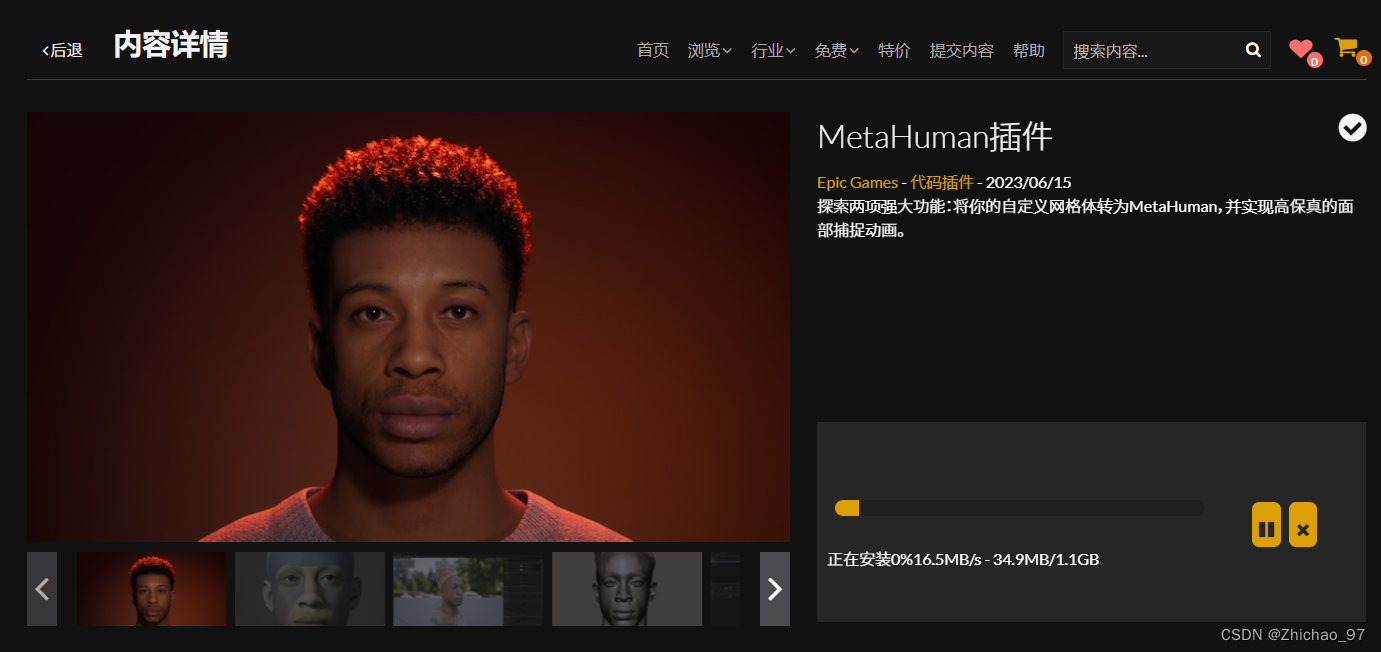
3. 启动UE5.2 新建一个空白工程(注意项目名称不要包含中文,否则后续可能发生闪退)
4. 启动插件“MetaHuman”

二、录制面部视频
1. 保证iPhone和电脑连接同一局域网,在iphone12或以上的手机上下载“Live Link Face”

选择“MetaHuman Animator”捕捉模式
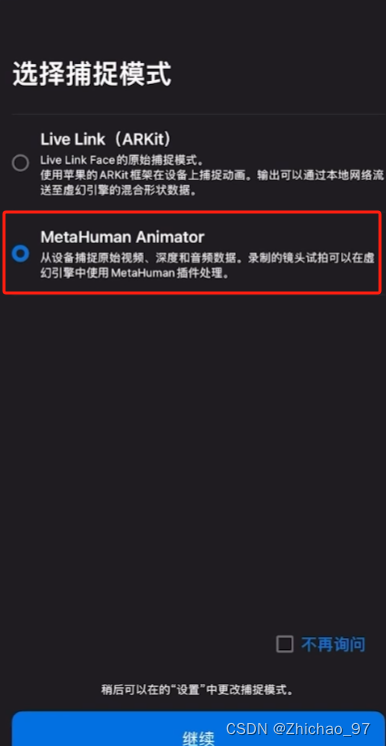
点击左上角设置按钮
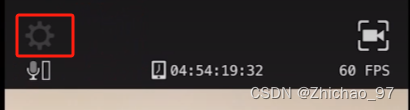
启用“OSC服务器”

在OSC目标中输入电脑的IP地址

2. 打开UE5.2,在项目浏览器中创建“Capture Source”

这里命名为“CaptureSource_Test”
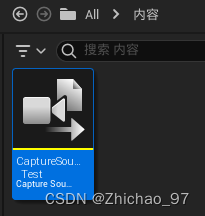
打开“CaptureSource_Test”,选择“Capture Source Type”为“LiveLinkFace Connection”
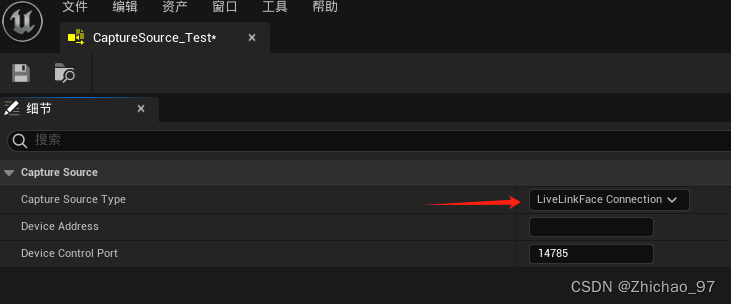
继续输入手机连接的无线网的ip地址,输入完点击保存
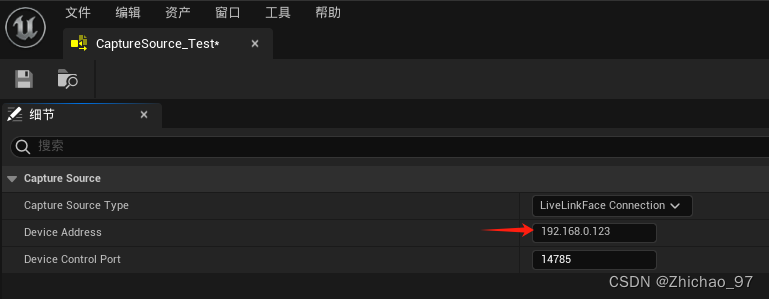
3. 点击“工具-》Capture Manger”
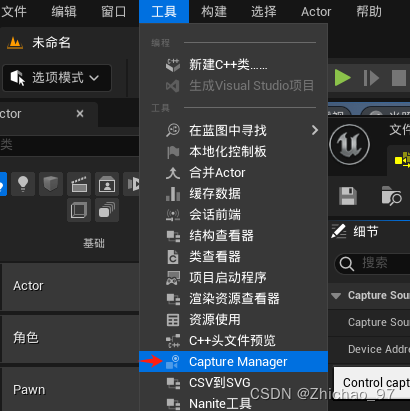
输入Slate的名字,将手机对准面部,点击“Start Capture”开始录制面部视频,录制完成后再在“Capture Manger”中点击“Stop Capture”
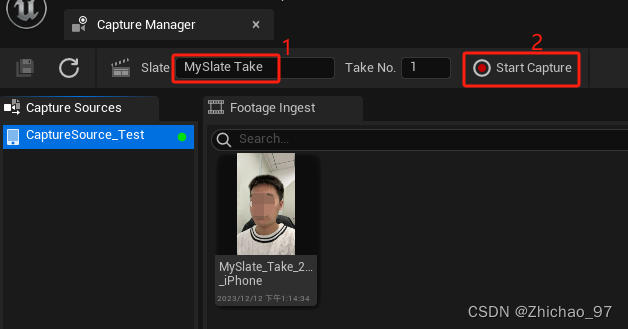
选中录制好的Slate添加到队列(这里可以录制多个然后全部导入)
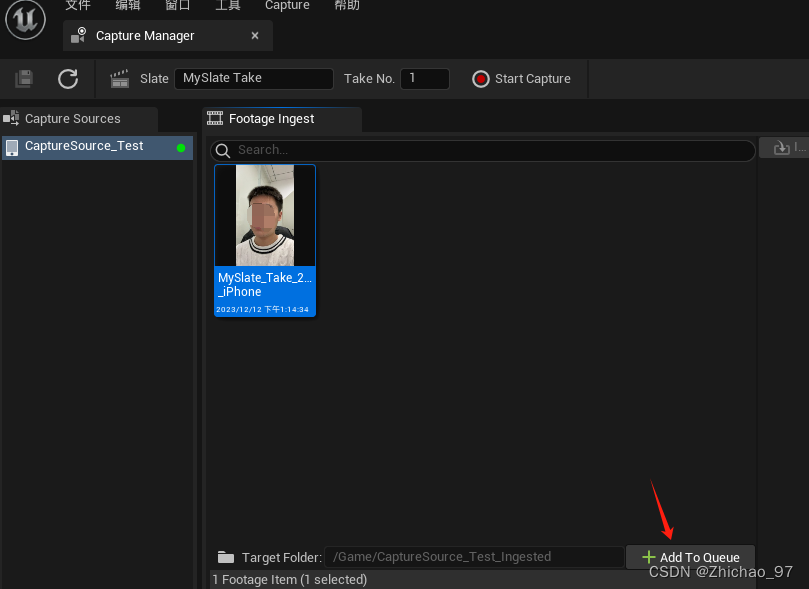
点击导入
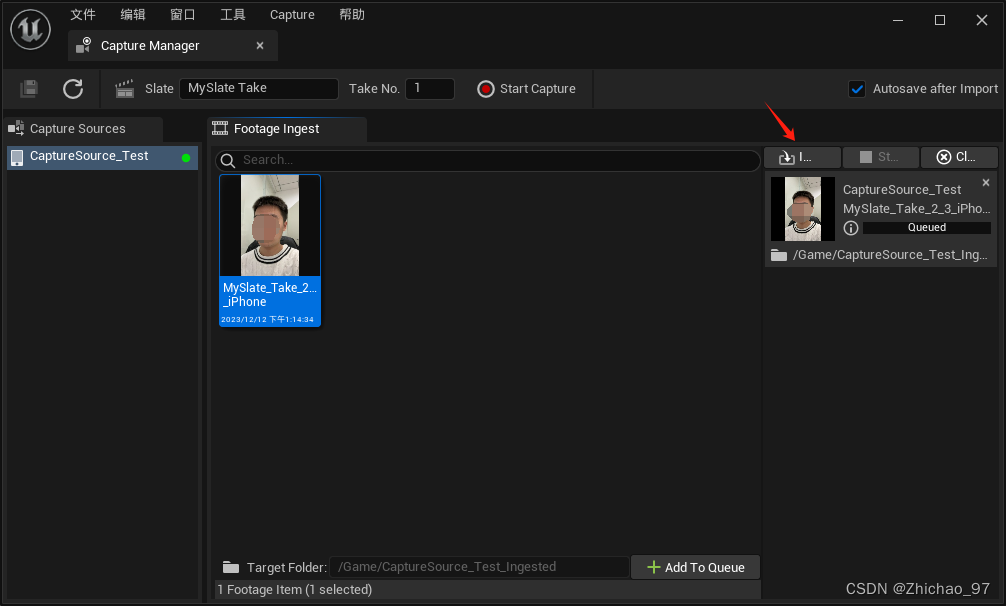
三、创建MetaHuman面部模型
1. 新建一个“MetaHuman”本体
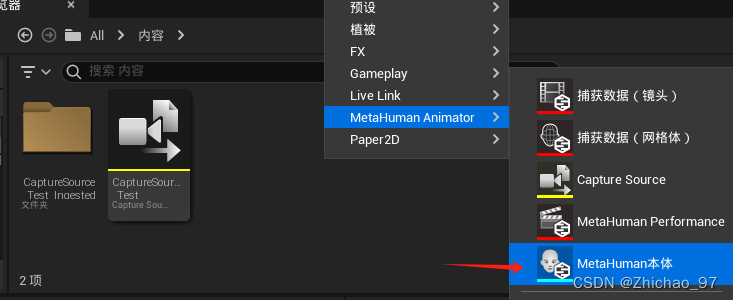
这里命名为“MetaHumanIdentity_Test”
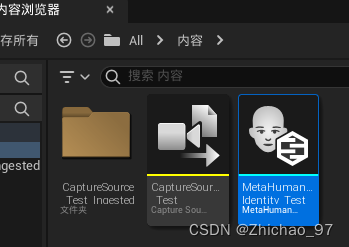
打开“MetaHumanIdentity_Test”,登录自己的账户
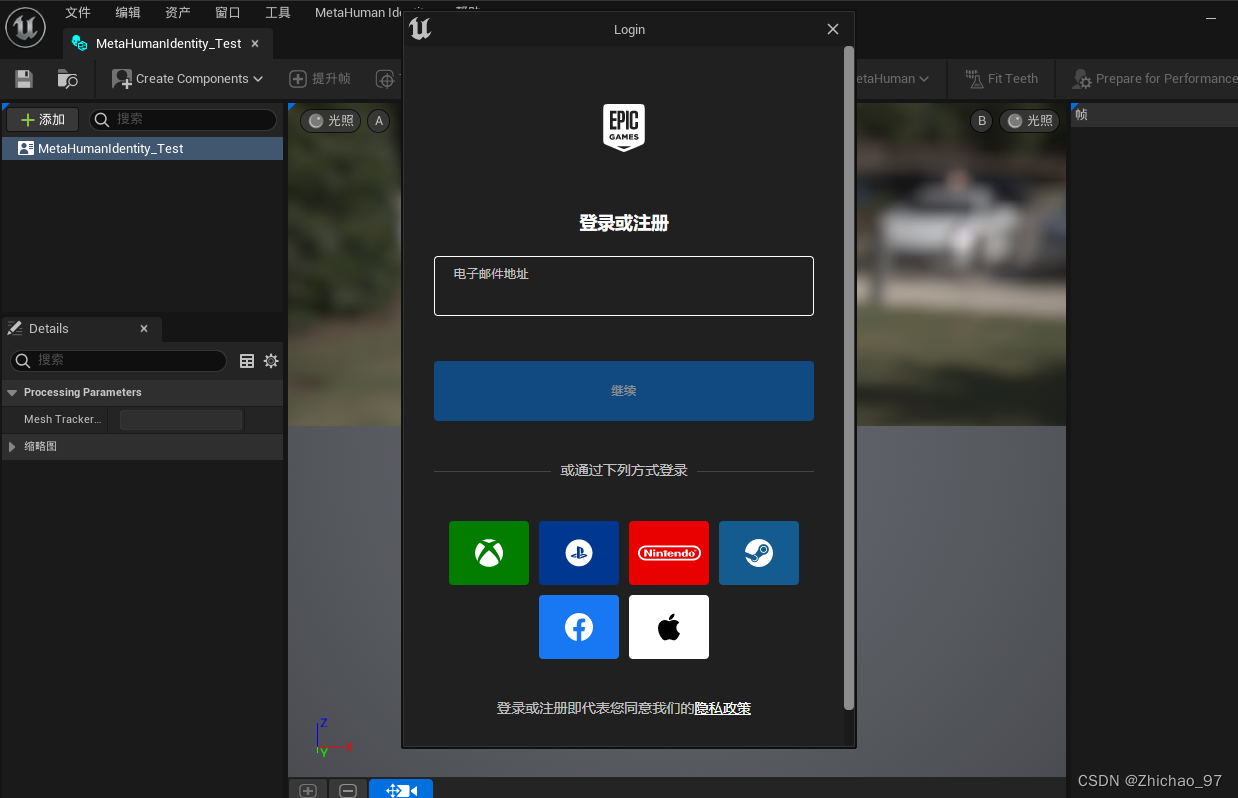
点击“Create Components-》From Footage”,然后选择刚才导入的镜头

选择一帧合适的画面,然后点击“提升帧”
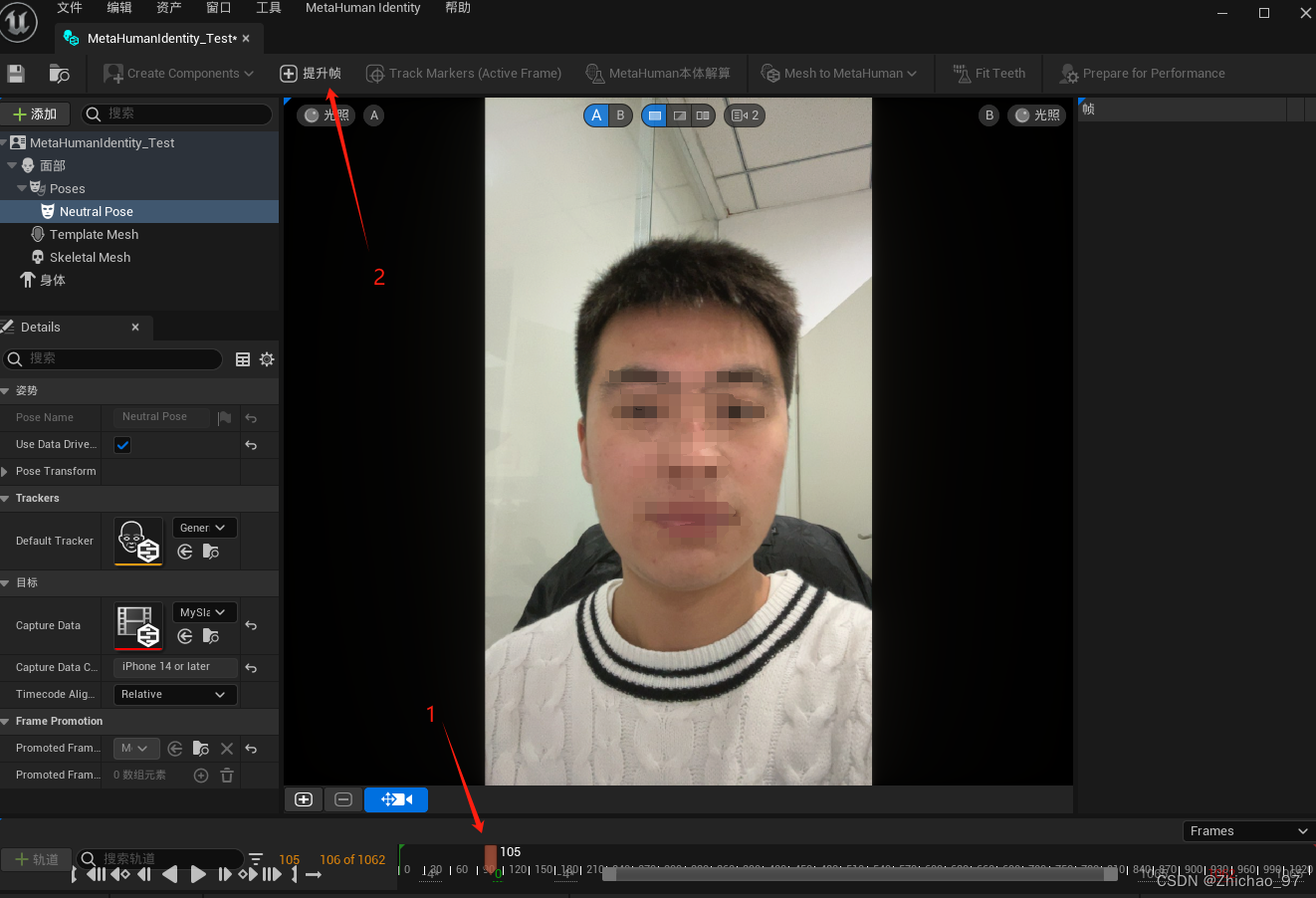
点击“MetaHuman本体解算”

选择一个身体

点击“Mesh to MetaHuman-》Auto-rig Idenity(Sketetal Mesh+Full MetaHuman)”

确定
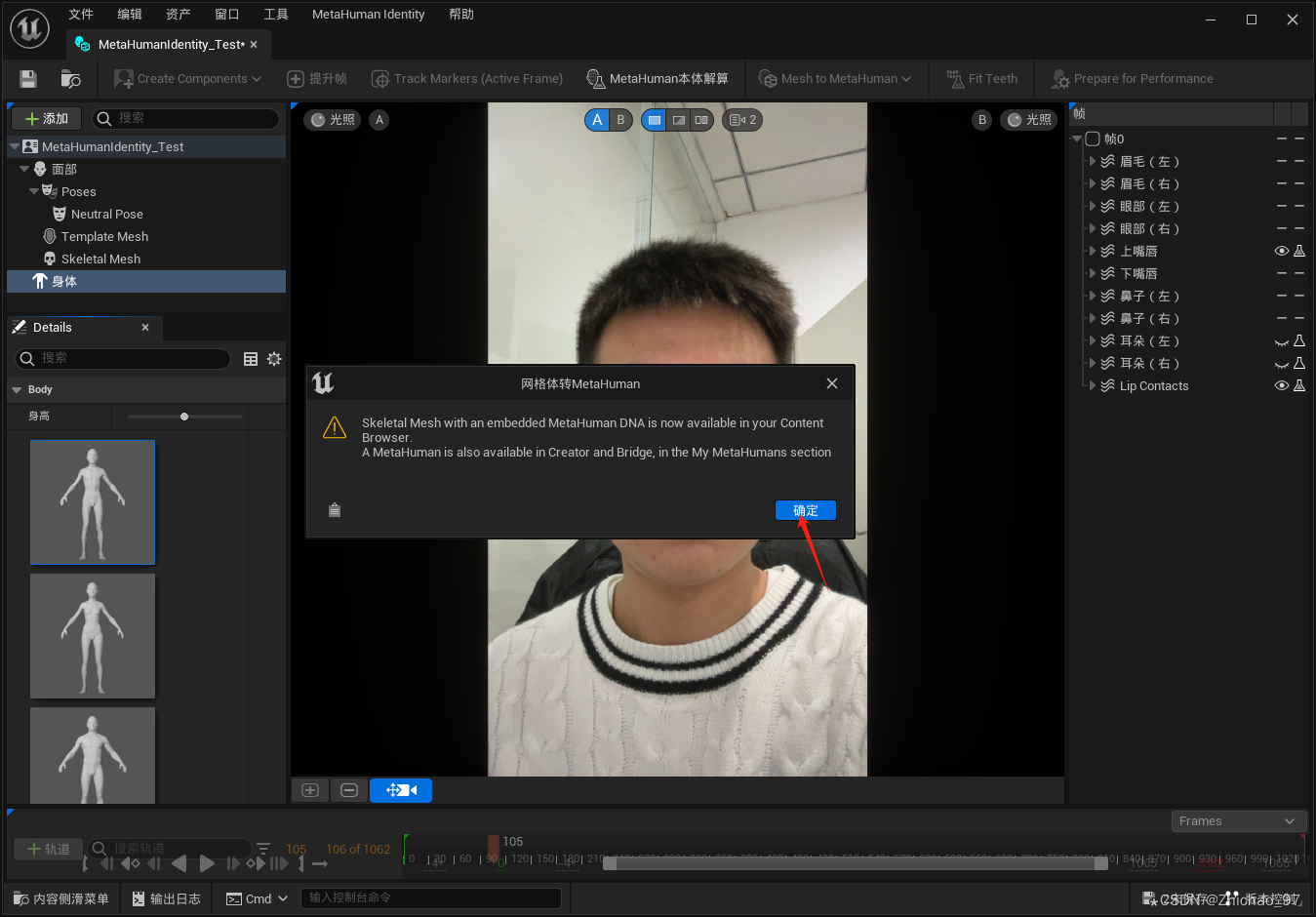
选中“Poses”
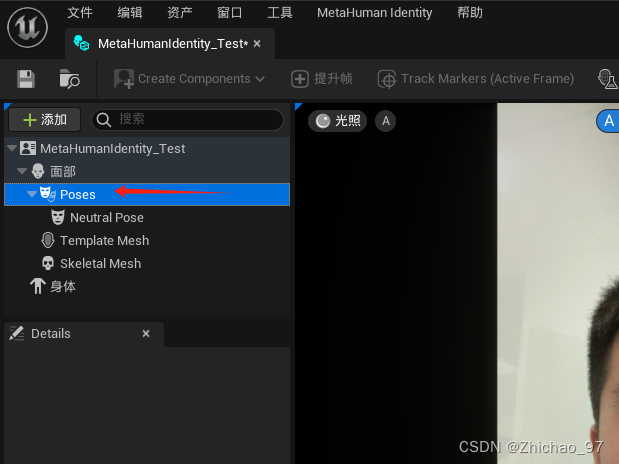
添加牙齿
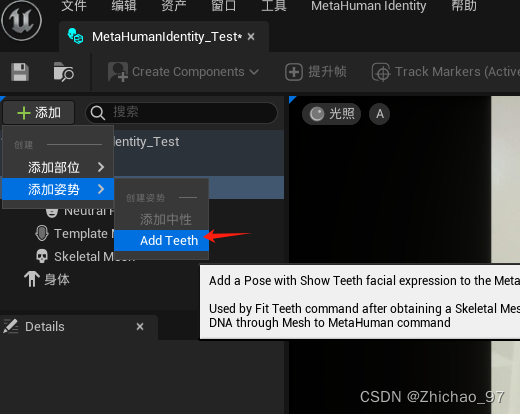
拖动时间轴至漏出牙齿的帧

点击“提升帧”

此时可以看到系统自动识别出了牙齿轮廓
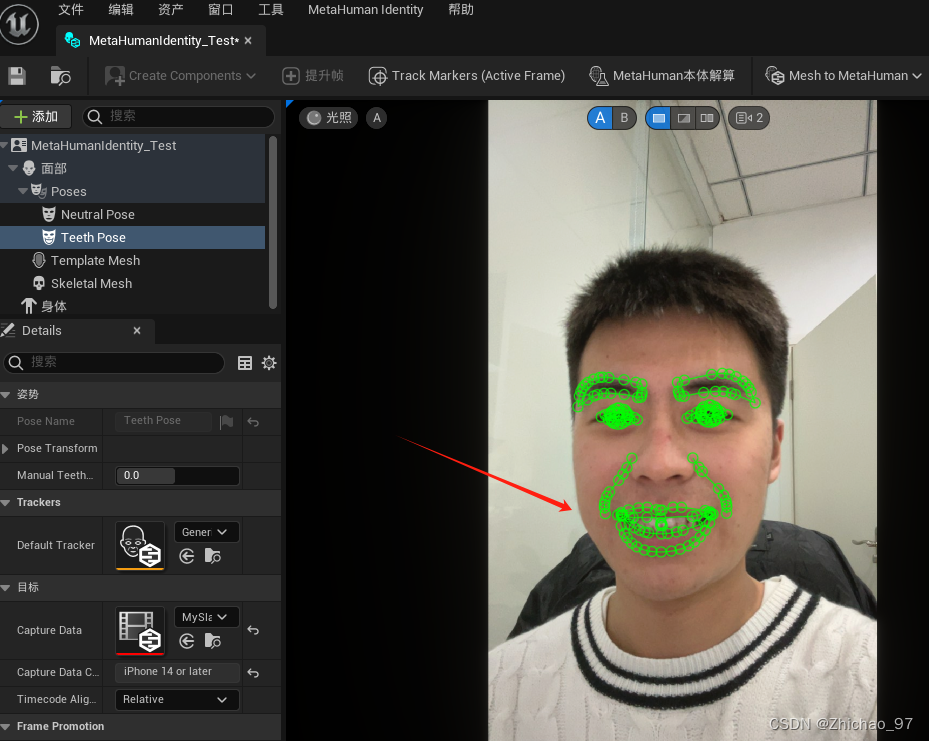
点击“Fit Teeth”(贴合牙齿)
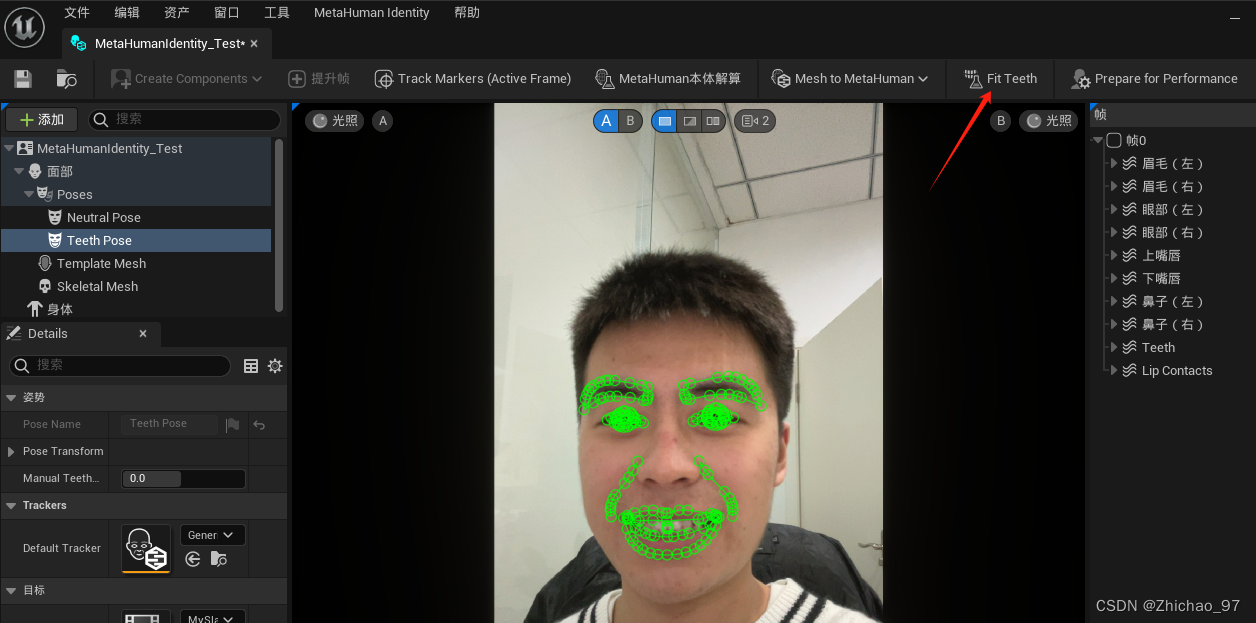
点击“Prepare for Performance”(准备表演),系统开始训练数据(需要等待相当一段时间)
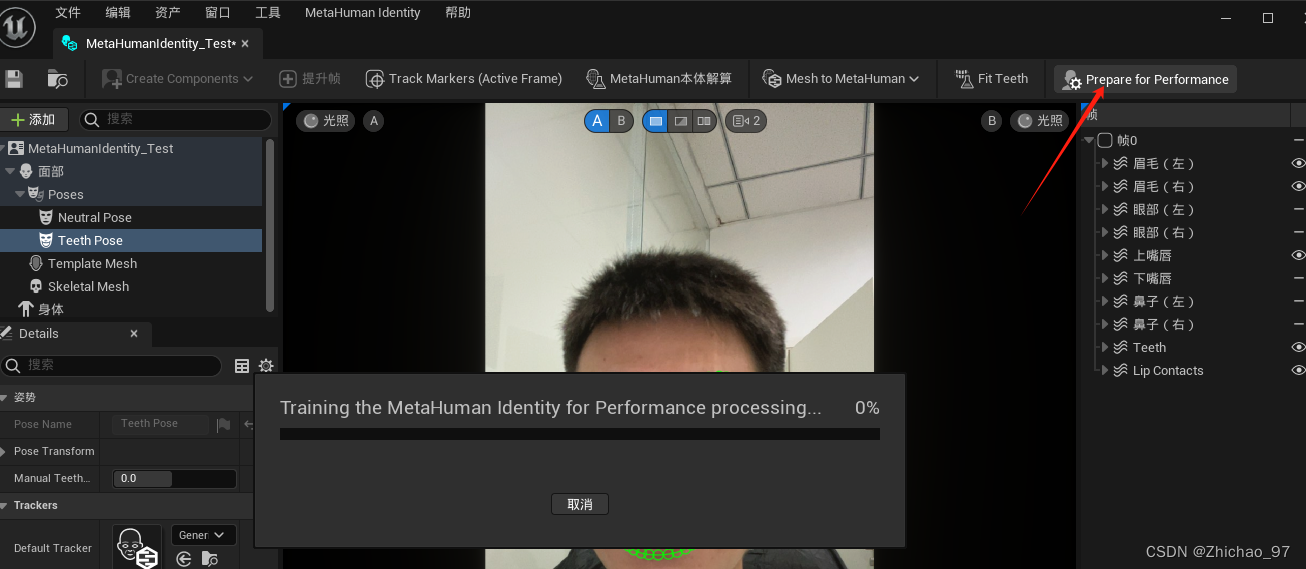
训练完成后点击保存,此时可以看到系统已经生成了面部模型
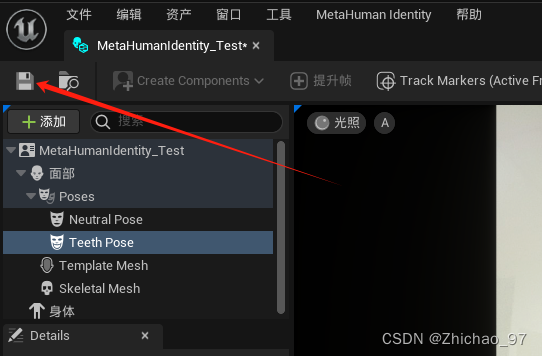

四、创建表情捕捉
1. 新建一个“MetaHuman Performance”
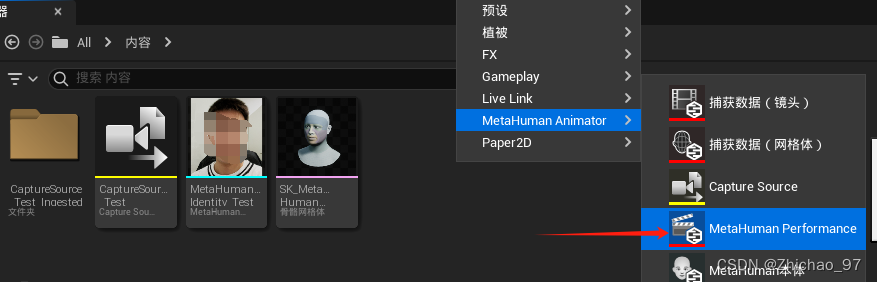
这里命名为“MetaHumanPerformance_Test”
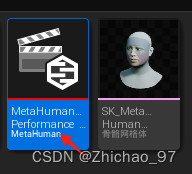
打开“MetaHumanPerformance_Test”,“FootageCaptureData”选择刚才录制的镜头
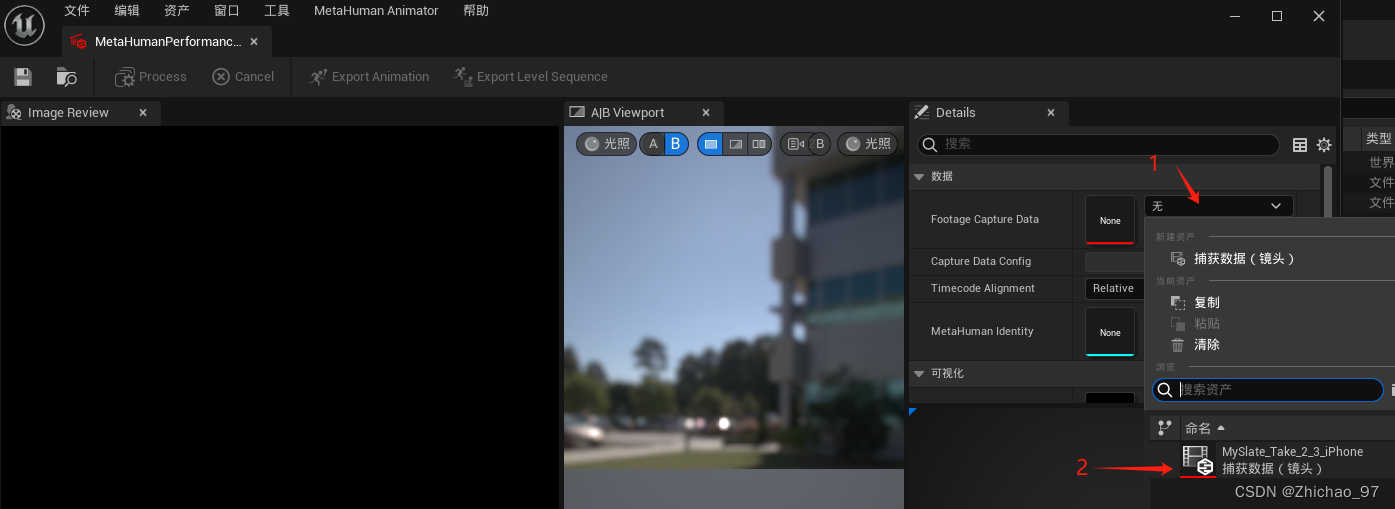
“MetaHuman Identity”选择MetaHuman本体
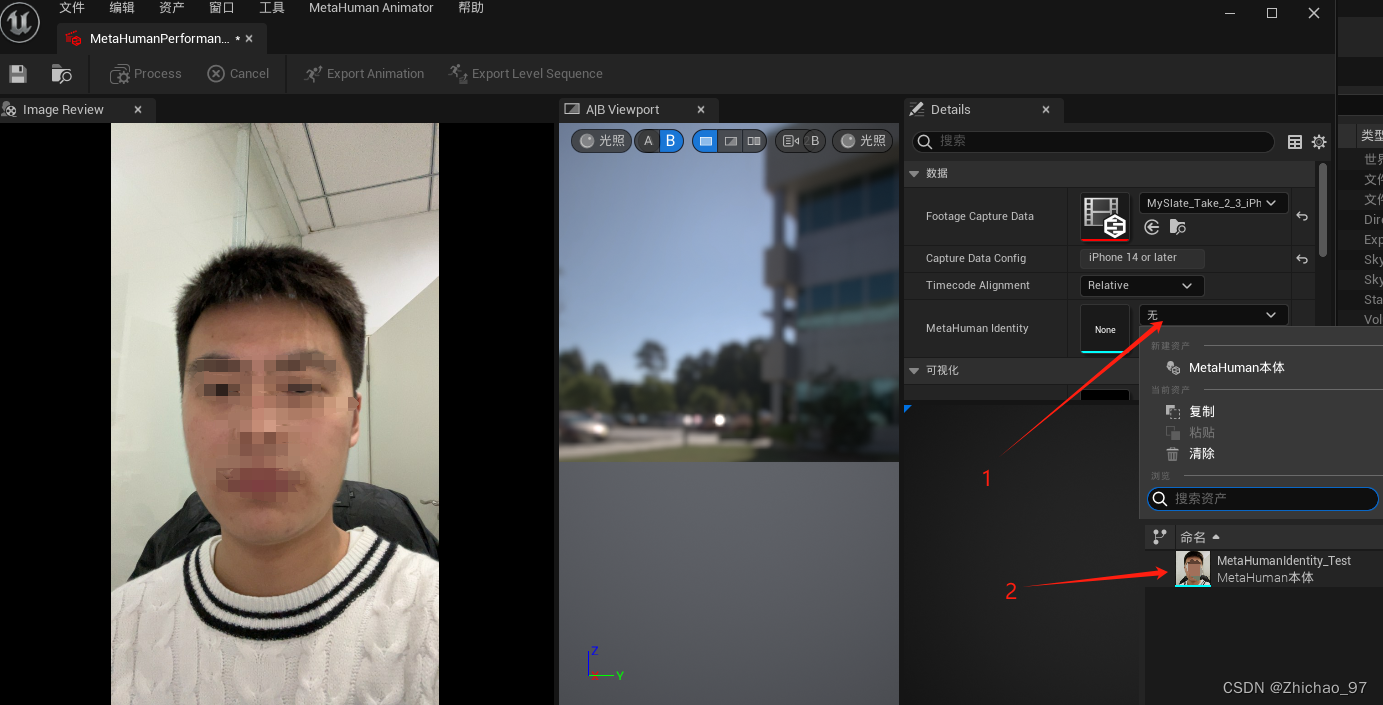
点击“Process”,处理完成狗点击保存

五、编辑MetaHuman
打开Quixel Bridge软件,选择我们本体解算的模型
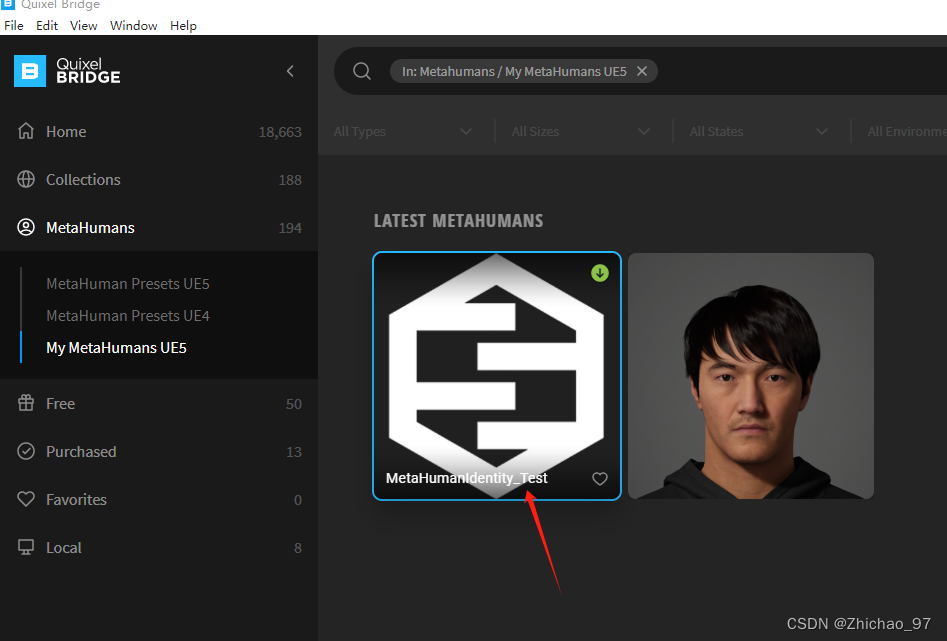
点击“START MHC”,跳转到网页端进行MetaHuman编辑

在网页端进行雕刻
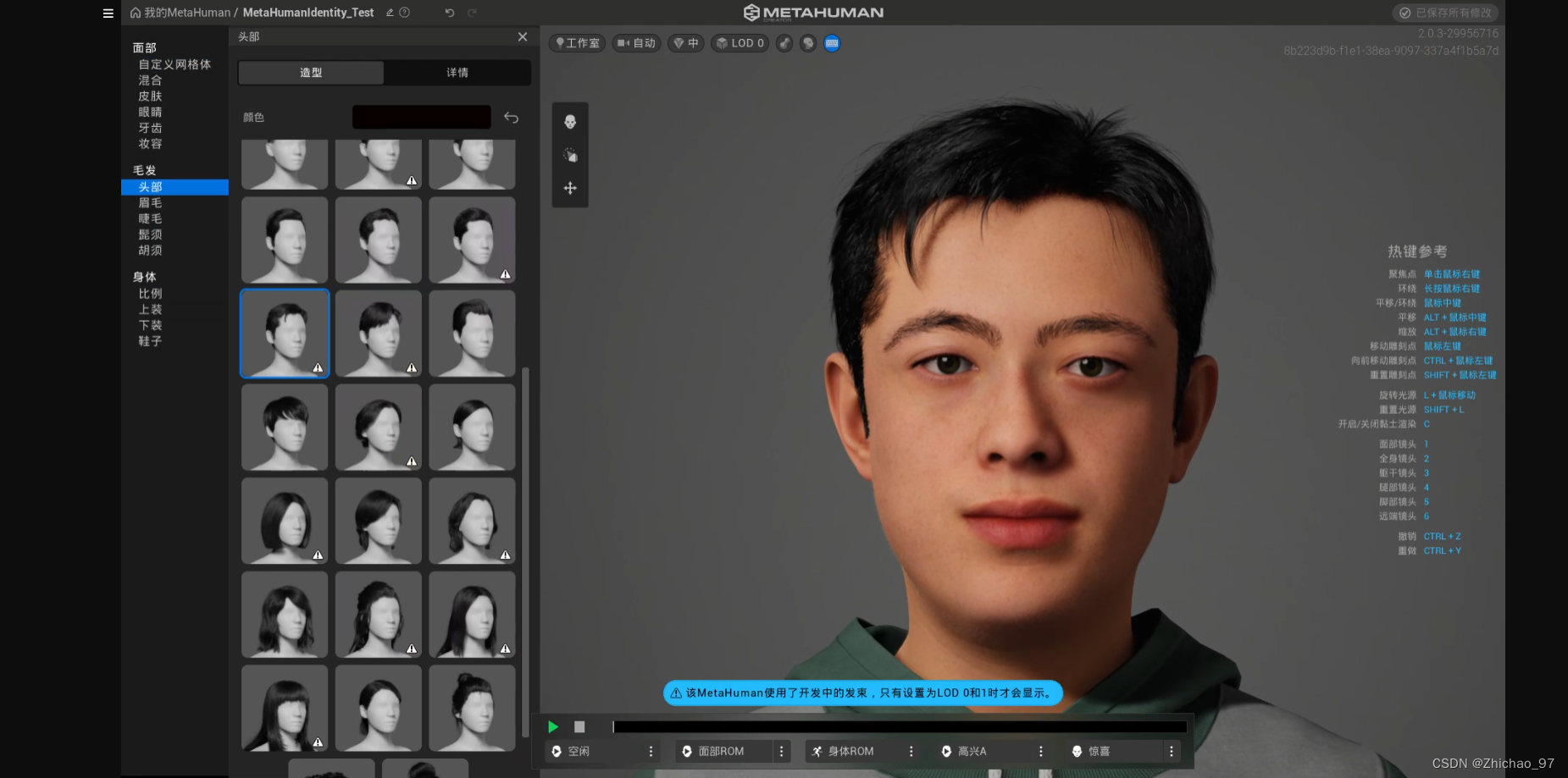
六、导入MetaHuman
1. 在当前版本的虚幻编辑器中安装Quixel Bridge

2. 在虚幻编辑器中打开Quixel Bridge
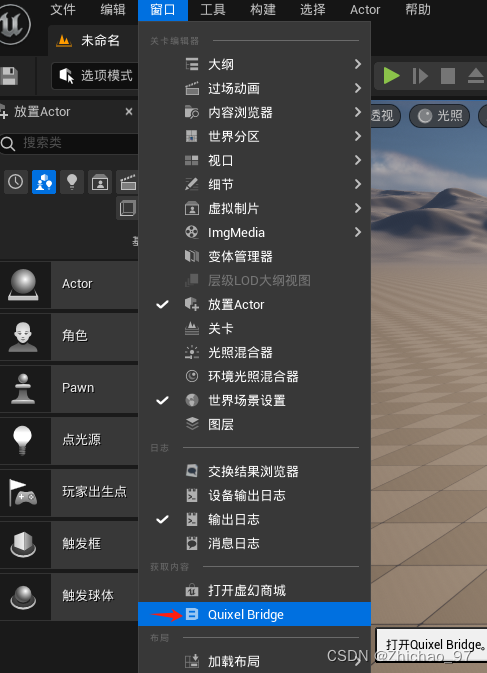
找到编辑好的MetaHuman

点击下载

下载完成后点击Add,将资产导入UE内容浏览器
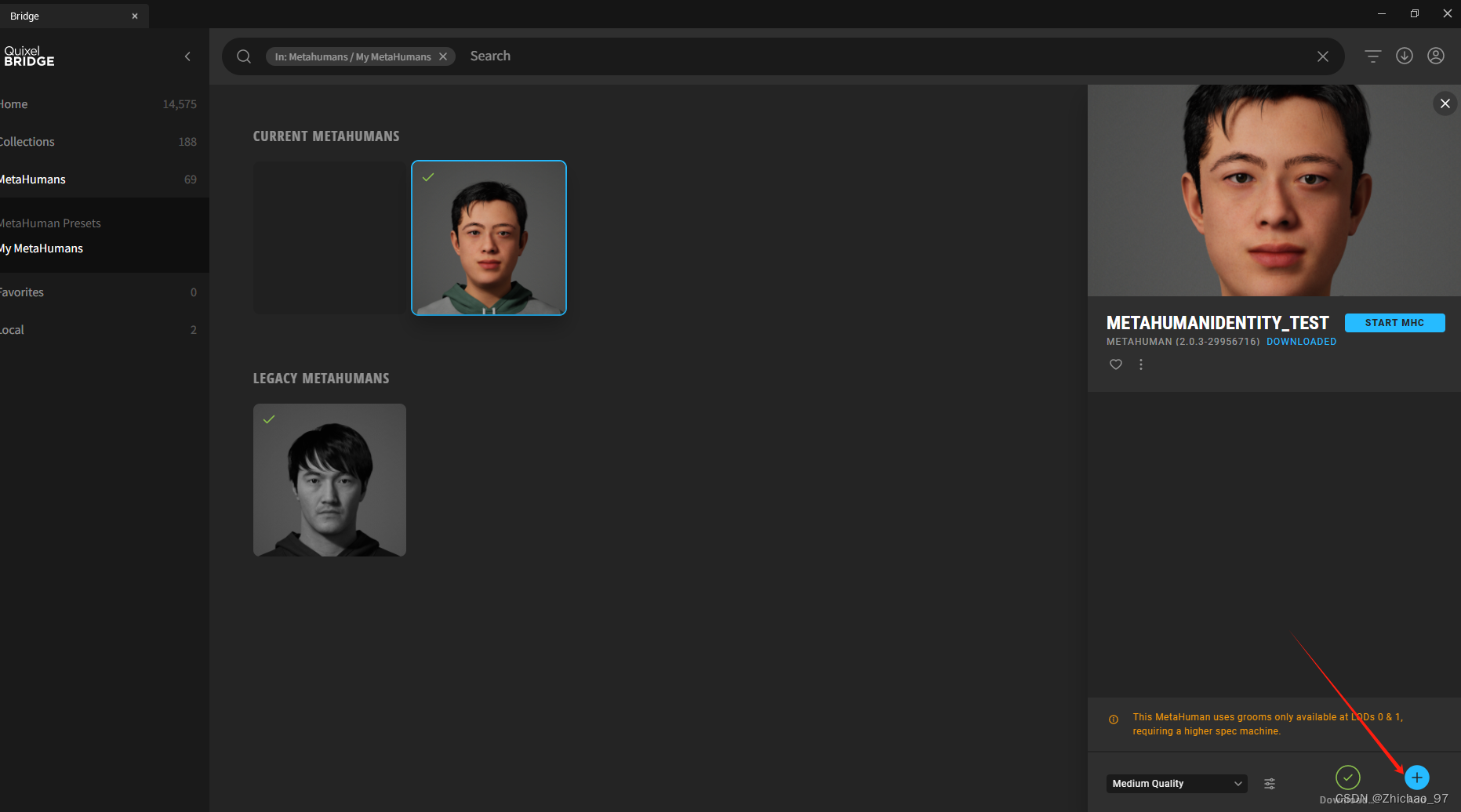
七、映射表情动画
打开MetaHuman Performance
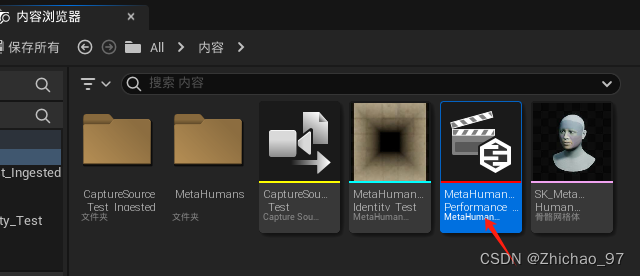
Override Visualization Mesh 选择脸部模型
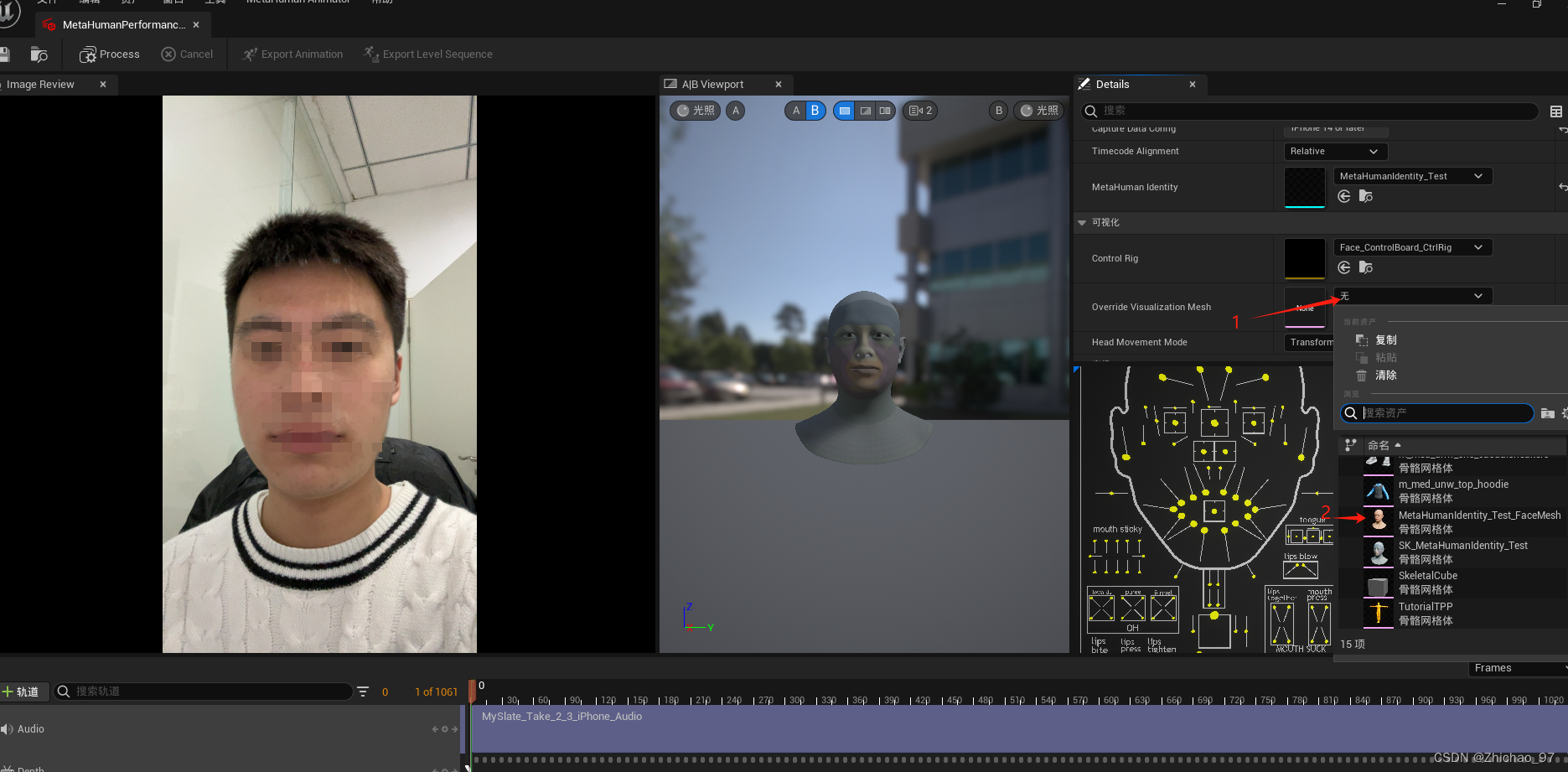
此时可以看到头部模型已经替换为导入的模型
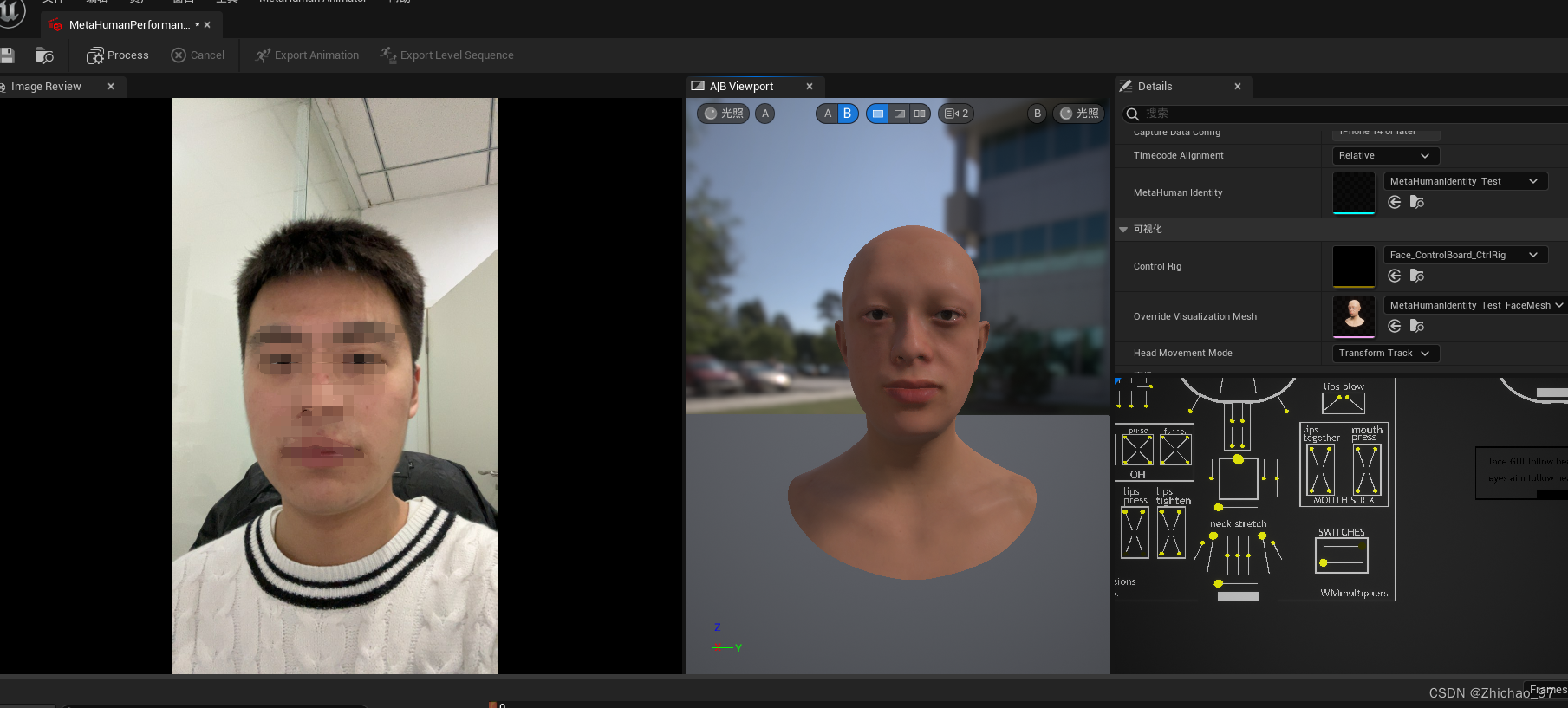
点击Pocess查看表情映射是否正常
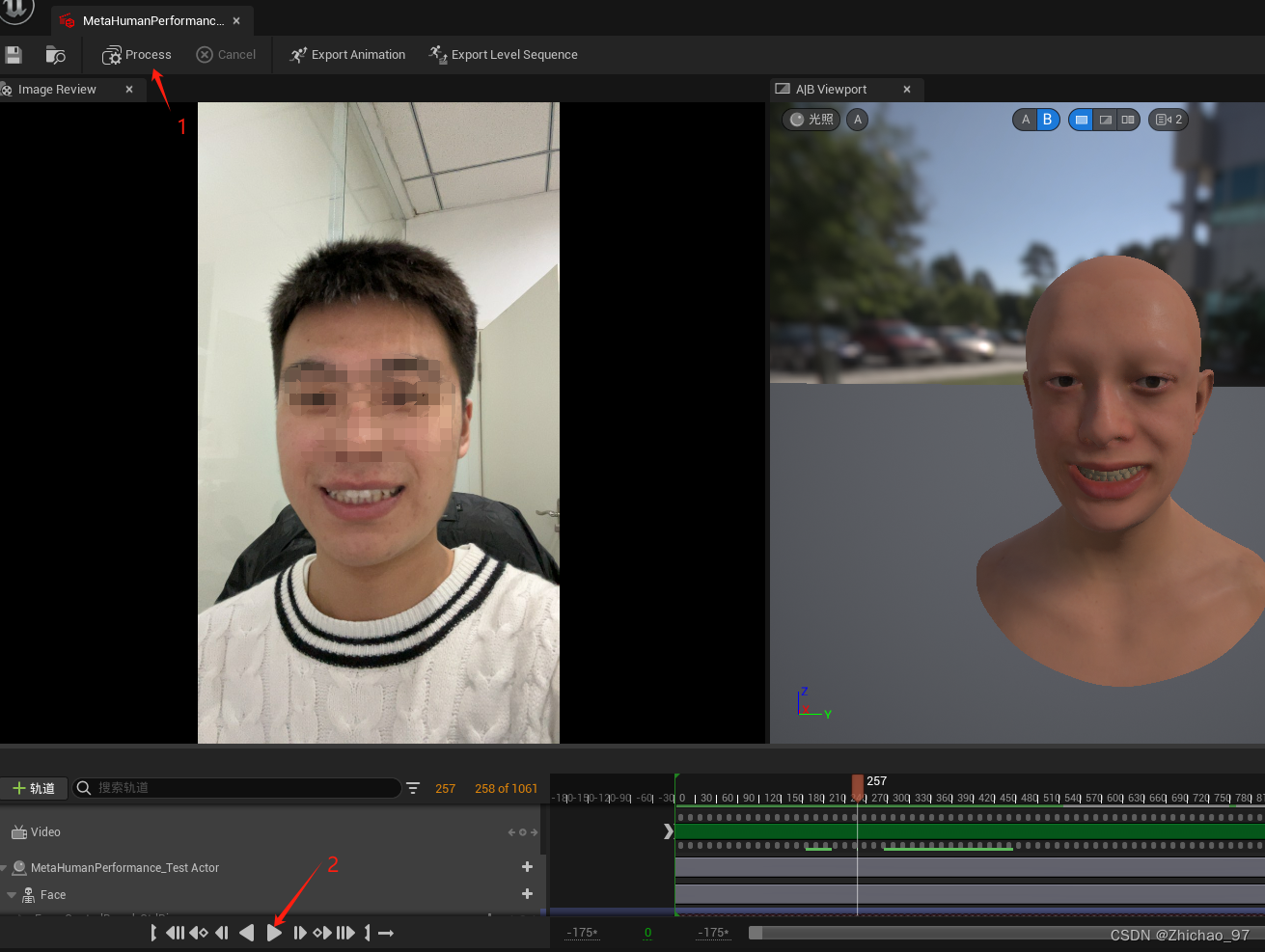
点击导出动画
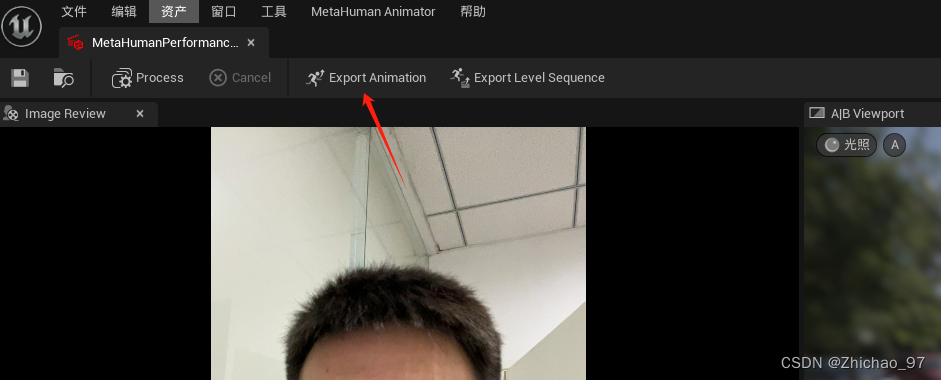
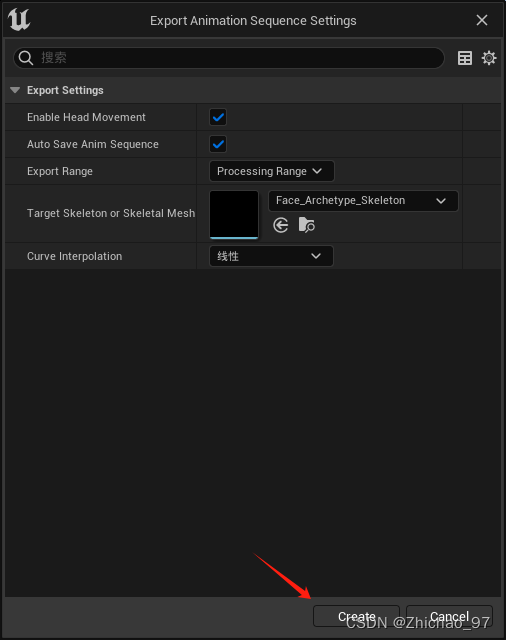
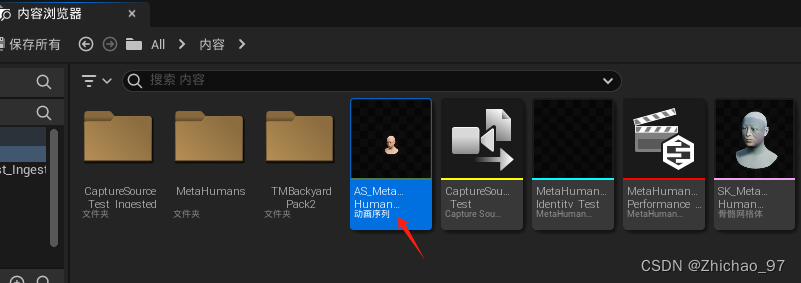
八、应用表情动画
1. 将导入的MetaHuman资产中的蓝图拖入场景中
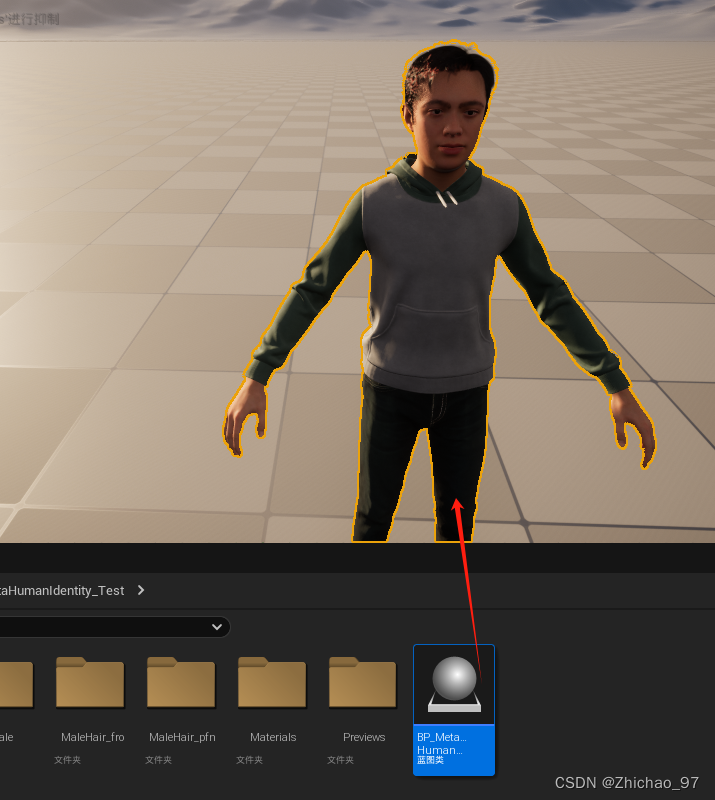
2. 新建一个关卡序列

添加MetaHuman到序列轨道

如无需要这里可以删除附带的ControlRig轨道

给Face添加刚才映射出的动画序列

新建一个摄像机轨道

调整聚焦距离

渲染的影片如下:
